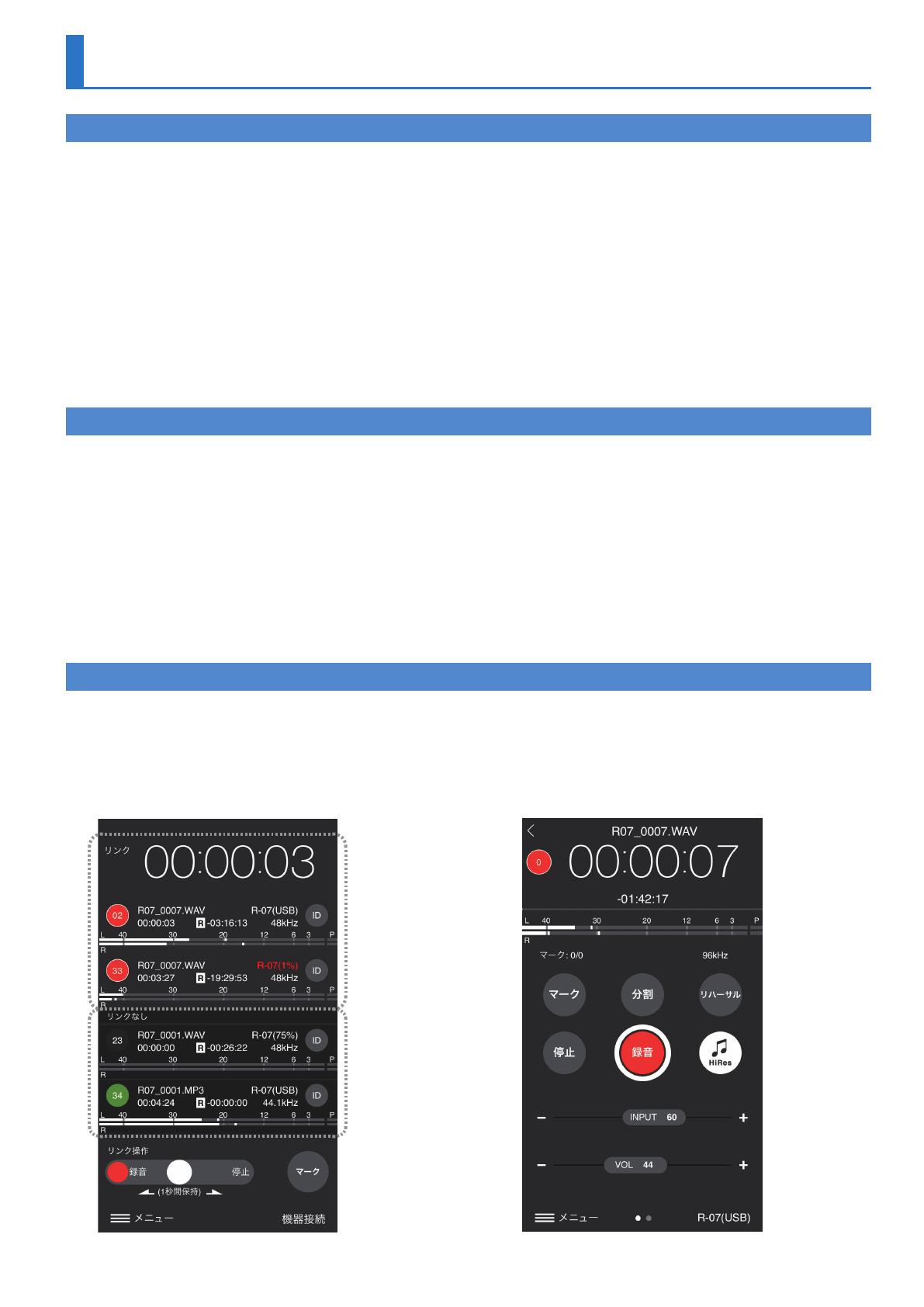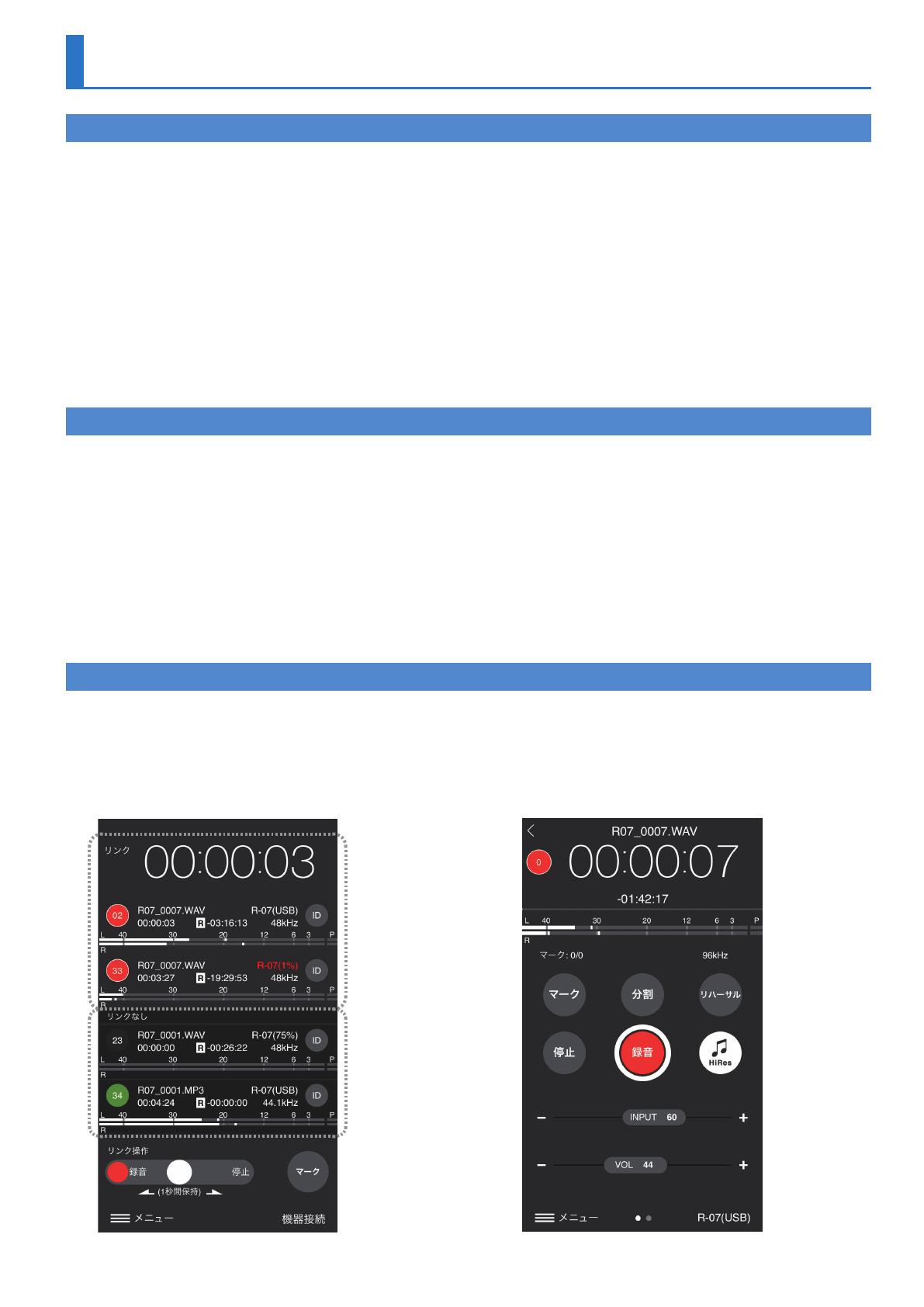
1
R-07 システム・プログラム Ver.1.10 で追加された機能
Ver.1.10 で追加された機能
5
モバイル機器にインストールしたアプリ「R-07 Remote」からの操作で、最大 4 台の R-07 を同時に操作できます。
&
「1 台のモバイル機器から複数台の R-07 を操作する」(P.1)
5
パソコンや iPhone、iPad に USB 接続して、USB オーディオ・インターフェースとして使えます。
※USB オーディオ・インターフェースとして使っているときは、R-07 内にあるファイルを再生できません。
また、R-07 に録音することもできません。
&
「R-07 を USB オーディオ・インターフェースとして使う」(P.4)
5
「録音モード」を 2xWAV-(デュアル・レベル・レコーディング)としたとき、小さいほうの音の大きさを変えることができます。
Ver.1.10 未満では、設定した入力レベルの音とこれより 20dB 下げた入力レベルの音両方を録音できますが、20dB 固定でした。
Ver.1.10 では、20dB だけではなく、12dB か 6dB のいずれか選ぶことができます。
&
「デュアル・レベル・レコーディングで小さい方の音の大きさを変える」(P.6)
R-07 システム・プログラムのバージョンを確認する
以下の手順で、R-07 システム・プログラムのバージョンを確認してください。
1.
[MENU]を押して「メニュー」画面を表示させ、[
r
]/[
q
]で「情報」を選んで、[
t
]を押します。
2.
[
r
]/[
q
]で「VERSION」を表示させ、バージョンを確認します。
3.
[MENU]を 2 回押して、基本画面に戻ります。
バージョンが 1.10 未満のときは、更新が必要になります。
詳しくは、以下の URL にアクセスし、「Downloads」
0
「R-07 システム・プログラム(Ver.1.10)」を クリックし て 、 アップ デ ートに
ついての説明をご覧ください。
http://roland.cm/r-07
1 台のモバイル機器から複数台の R-07 を操作する
アプリ「R-07Remote」も更新されて、以下の機能が追加されました。
リンクされている
R-07
リンクされていない
R-07
リンクされている
R-07 の操作
5
複数の R-07 の状態を 1 画面で確認できます。
5
リンクした R-07 を、同時に録音を開始/停止させることができ
ます。またマークを付けることもできます。
マルチ画面 個別画面
5
それぞれの R-07 を個別に操作できます。
リンクしていない R-07 は、個別操作のみできます。
©2019RolandCorporation01